电脑已经成为大学生和职场人必备的学习和工作辅助工具,但是令人头痛的是,就算再好的电脑,随着使用次数的变多,最终总会变得卡顿反应慢。接下来小编就教大家电脑运行慢解决方法。
工具/原料:
系统版本:windows10系统
品牌型号:惠普战66五代
方法/步骤:
1.禁用开机自启动项
电脑的开机自启动原理就跟我们手机自启动原理一样,当我们打开它时,会有一些软件会在后台自启动,本来这是方便我们使用,殊不知拖慢了电脑运行速度,这时我们可以简单粗暴的直接禁用来搞定。
方法:右击任务栏打开任务管理器,或者利用快捷键【ctrl+Shift+Esc】打开→找到“启动”标签,将自己不需要的启动项禁用就可以。

2.清理磁盘碎片

模板采用响应式设计,自动适应手机,电脑及平板显示;满足单一店铺外卖需求。功能:1.菜单分类管理2.菜品管理:菜品增加,删除,修改3.订单管理4.友情链接管理5.数据库备份6.文章模块:如:促销活动,帮助中心7.单页模块:如:企业信息,关于我们更强大的功能在开发中……安装方法:上传到网站根目录,运行http://www.***.com/install 自动
由于内容存入硬盘不是连续存放的,所以文件删除后,有些空间并没有得到释放,而文件的删改越频繁,碎片就越多,占用内存就越多,因此要不定期的清理磁盘碎片。可以利用windows自带的碎片整理工具进行清理。
方法:我的电脑→选中要清理的磁盘→点击属性→磁盘清理
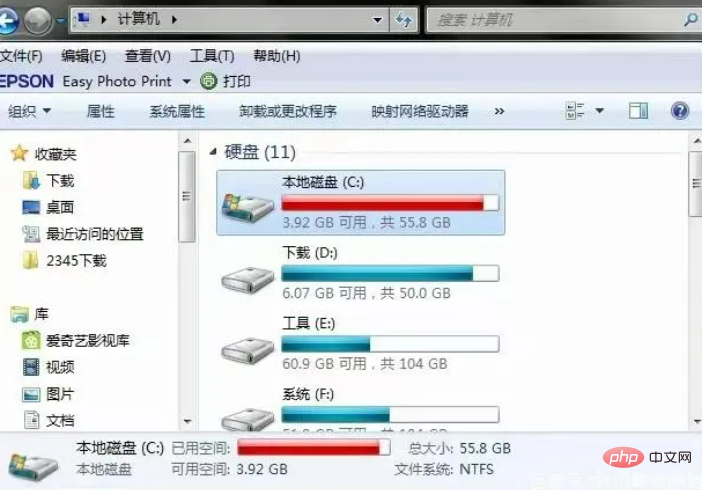
3.更换移动硬盘
现在的家用电脑基本上用的都是机械硬盘,而机械硬盘性能本来就不高,读写速度也比较慢,久而久之,电脑也随之卡顿。这时最简单的办法就是清理空间,但这只是暂时性的,如果想要更长效的解决方法,我们可以升级性能更加的硬盘,比如将固态硬盘作为系统盘,你就能感觉到开机速度瞬间有所提升啦。
方法:更换为固态移动硬盘

总结:
从禁用开机自启动项、清理磁盘碎片以及更换移动硬盘方面解决。


























